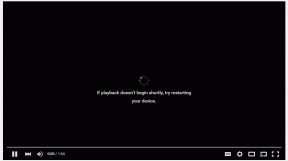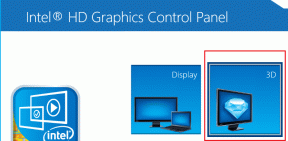Erlauben oder verhindern Sie, dass Windows 10-Designs Desktopsymbole ändern
Verschiedenes / / November 28, 2021
Windows 10 ist eines der am besten funktionierenden Betriebssysteme auf dem Markt. Es bietet dem Benutzer die Möglichkeit, die Benutzeroberfläche an seine Bedürfnisse anzupassen, einschließlich Ändern von Themen, Farben, Mauszeigern, Hintergrundbildern usw. Es gibt viele Tools von Drittanbietern, die Ihnen bei der Anpassung helfen, und Sie können auch die Registrierung optimieren, um das Erscheinungsbild integrierter Anwendungen zu ändern. Wie auch immer, eine der Funktionen, die fast jeder verwendet, ändert das Thema von Windows 10, aber die meisten von ihnen wissen nicht, dass dies auch Desktop-Symbole betrifft.
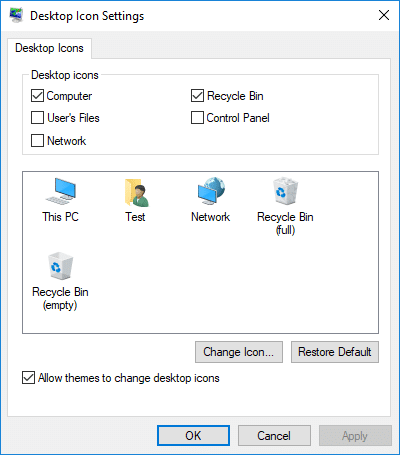
Standardmäßig dürfen Designs die Desktopsymbole ändern, und wenn Sie die Desktopsymbole angepasst haben, gehen bei jeder Änderung des Designs alle Anpassungen verloren. Aus diesem Grund müssen Sie verhindern, dass Designs Desktopsymbole ändern, um Ihre benutzerdefinierte Personalisierung zu erhalten. Wie auch immer, ohne Zeit zu verschwenden, sehen wir uns an, wie Sie Windows 10-Designs zum Ändern von Desktopsymbolen mithilfe des unten aufgeführten Tutorials zulassen oder verhindern.
Inhalt
- Erlauben oder verhindern Sie, dass Windows 10-Designs Desktopsymbole ändern
- Methode 1: Erlauben oder verhindern Sie, dass Windows 10-Designs Desktopsymbole ändern
- Methode 2: Erlauben oder verhindern Sie, dass Windows 10-Designs Desktopsymbole im Registrierungseditor ändern
Erlauben oder verhindern Sie, dass Windows 10-Designs Desktopsymbole ändern
Stellen Sie sicher, dass einen Wiederherstellungspunkt erstellen nur für den Fall, dass etwas schief geht.
Methode 1: Erlauben oder verhindern Sie, dass Windows 10-Designs Desktopsymbole ändern
1. Drücken Sie die Windows-Taste + I, um die Einstellungen zu öffnen, und klicken Sie dann auf Personalisierung.

2. Wählen Sie im linken Menü unbedingt Themen.
3. Klicken Sie nun ganz rechts auf „Einstellungen für Desktopsymbole" Verknüpfung.
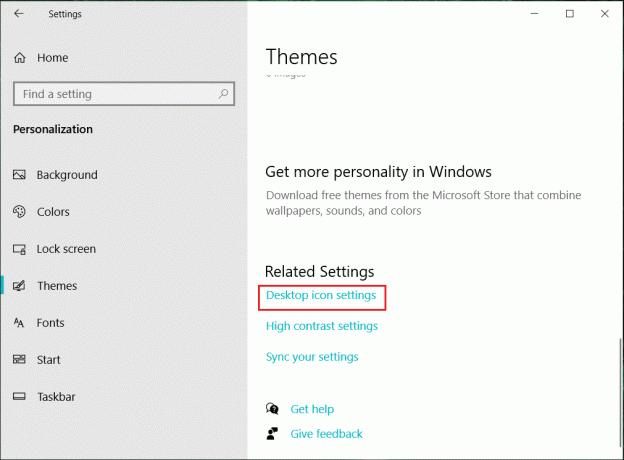
4. Jetzt können Sie in den Einstellungen für Desktop-Symbole das Häkchen bei „Erlaube Designs, Desktop-Symbole zu ändern“, um zu verhindern, dass Themes das Desktop-Symbol ändern.

5. Wenn Sie zulassen müssen, dass Designs Desktopsymbole ändern, dann Häkchen “Erlaube Designs, Desktop-Symbole zu ändern“.
6. Klicken Sie auf Übernehmen, gefolgt von OK.
7. Starten Sie Ihren PC neu, um die Änderungen zu speichern.
Methode 2: Erlauben oder verhindern Sie, dass Windows 10-Designs Desktopsymbole im Registrierungseditor ändern
1. Drücken Sie die Windows-Taste + R und geben Sie dann ein regedit und drücken Sie die Eingabetaste, um den Registrierungseditor zu öffnen.

2. Navigieren Sie zum folgenden Registrierungsschlüssel:
HKEY_CURRENT_USER\Software\Microsoft\Windows\CurrentVersion\Themes
3. Stellen Sie sicher, dass Sie Themen auswählen, und doppelklicken Sie dann im rechten Fenster auf ThemeChangesDesktopIcons DWORD.
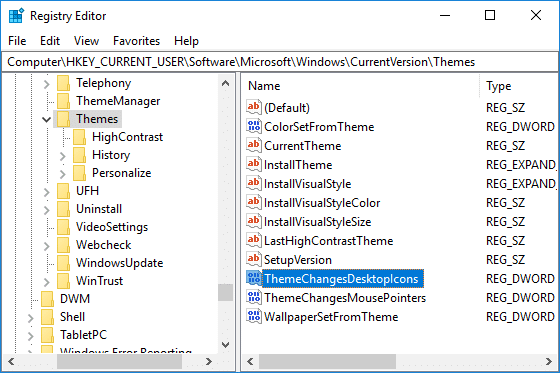
4. Jetzt ändern Sie den Wert von ThemeChangesDesktopIcons entsprechend:
So erlauben Sie Windows 10-Designs, Desktop-Symbole zu ändern: 1
So verhindern Sie, dass Windows 10-Designs Desktop-Symbole ändern: 0
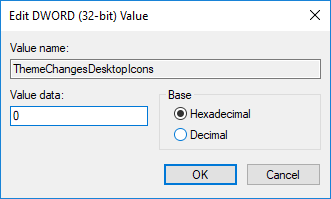
5. Klicken Sie auf OK und schließen Sie dann den Registrierungseditor.
6. Starten Sie Ihren PC neu, um die Änderungen zu speichern.
Empfohlen:
- Deaktivieren Sie das Desktop-Hintergrundbild in Windows 10
- Entfernen Sie das Internet Explorer-Symbol vom Desktop in Windows 10
- Verhindern, dass Benutzer Desktopsymbole in Windows 10 ändern
- Deaktivieren Sie die JPEG-Qualitätsreduzierung des Desktop-Hintergrunds in Windows 10
Das haben Sie erfolgreich gelernt So erlauben oder verhindern Sie, dass Windows 10-Designs Desktopsymbole ändern Wenn Sie jedoch noch Fragen zu diesem Tutorial haben, können Sie diese gerne im Kommentarbereich stellen.